
[Consigli utili] Come trovare brani amati su Apple Music su iPhone

Mettere mi piace e non apprezzare le canzoni su Apple Music è un buon modo per insegnare al servizio di abbonamento di Apple che tipo di brani ami e non ami. Proprio come qualsiasi servizio di streaming, Apple Music consente agli utenti di contrassegnare i brani che preferiscono con il pulsante Amore, indicato dall'icona a forma di cuore.
Questo sembra un modo eccellente per tenere traccia delle canzoni che ti piacciono di più. Tuttavia, non esiste un modo chiaro per vedere tutte le tue canzoni amate in un comodo elenco. Se hai amato molti brani dell'app Musica e desideri riprodurli direttamente sul tuo iPhone, c'è un modo per farlo. Continua a leggere questa guida per vedere le canzoni che hai amato su Apple Music.
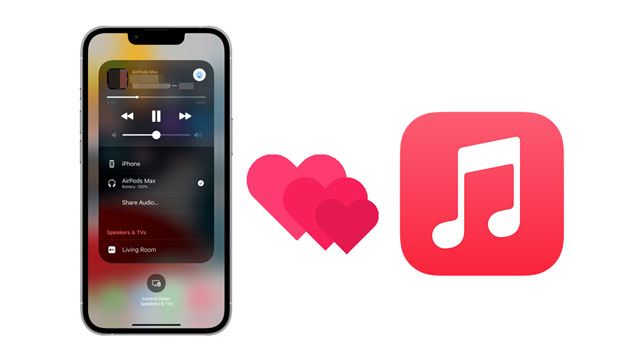
Parte 1: Riesci a trovare brani amati su Apple Music con iPhone/iPad?
Parte 2: Come visualizzare i brani amati su Apple Music con Mac/Maclibro
Parte 3: Come controllare i brani amati su Apple Music tramite iTunes Smart Playlist
Parte 4: Suggerimenti per gestire i brani che ti sono piaciuti su Apple Music
No. Non riesci a trovare tutti i brani che hai amato da Apple Music con iPhone o iPad. Anche se Apple Music ha quell'icona Love che puoi usare per contrassegnare i brani che ti piacciono, aiuta comunque Apple a conoscere le tue abitudini di ascolto dei brani Apple. In questo modo, Apple può fornirti consigli in base ai brani che ti piacciono.
Se hai fatto clic sull'icona Love su tutti i brani che hai ascoltato in passato e desideri trovarli in Apple Music con un iPhone o iPad, non lo raggiungerai. Rispetto a Spotify, scoprirai che Spotify offre una playlist per "Brani piaciuti" per aiutare gli utenti ad accedere alla sezione "La tua libreria" sull'app Spotify. Per ragioni sconosciute, Apple non ha una playlist di questo tipo e una sezione che mostra tutti i brani contrassegnati nell'icona Love.
Ulteriori letture: Puoi copiare musica da un computer a un iPhone senza intoppi. Leggiamo questa guida completa.
Gli utenti di iPhone non saranno in grado di ottenere tutti i brani che hanno amato nell'app Apple Music. Ma c'è ancora un modo per trovare i brani, a condizione che tu abbia un Mac con un'applicazione Apple Music già installata sul computer. A differenza dell'applicazione iOS , l'applicazione Apple Music che si trova su macOS può consentirti di sfogliare o riprodurre brani che hai contrassegnato con un'icona a forma di cuore. Tieni presente che questo funzionerà solo se i brani che hai "amato" vengono aggiunti alla libreria di Apple Music.
Ecco come visualizzare i brani amati su Apple Music con Mac:
Passo 1: Vai all'app Apple Music sul computer Mac e aprila. Quando si apre, tocca il pulsante Brani in Libreria nella barra laterale sinistra.
Passo 2: Verranno visualizzati tutti i brani che hai aggiunto alla libreria di Apple Music. Cerca la colonna Amore , che è sempre contrassegnata da un'icona a forma di cuore nella riga di intestazione delle colonne per Titolo, Ora, Artista, Album, Genere e Riproduzioni.
Passo 3: Se non riesci a individuare la colonna Amore, vai all'intestazione della colonna, fai clic con il pulsante destro del mouse su di essa e scegli Amore dall'elenco.
Passo 4: Tocca l'intestazione della colonna Amore per visualizzare tutti i brani che hai amato su Apple Music. Assicurati che i brani preferiti siano selezionati dal menu a discesa sotto l'intestazione. Ora vedrai tutte le tue canzoni amate su Mac.

Ulteriori informazioni: Puoi scaricare velocemente musica sul tuo telefono LG, purché tu conosca questi semplici modi.
Una playlist intelligente è una playlist dinamica che si aggiorna automaticamente in base alle regole stabilite. Utilizzando playlist intelligenti, gli utenti di iTunes possono organizzare facilmente la propria musica nel modo desiderato. Non avrai problemi ad avere tutte le canzoni che ami contrassegnate dall'icona a forma di cuore in un'unica playlist. Proprio come per la creazione di qualsiasi altra playlist, ecco come creare una playlist intelligente per le canzoni amate su iTunes.
Passo 1: Apri iTunes sul tuo computer e tocca File nella barra dei menu in alto. Quindi scegli "Nuova playlist > smart dal menu a comparsa.
Passo 2: Assicurati di scegliere Corrispondenza, quindi dal menu a discesa scegli Musica. Una volta fatto, scegli Artista > è > amato.
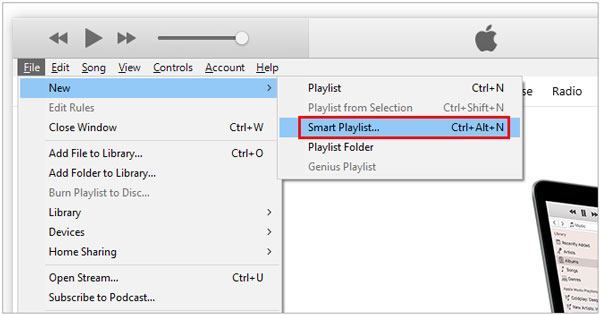
Se i brani che hai contrassegnato come "amati" non vengono visualizzati in Playlist smart, controlla di averli aggiunti alla libreria di Apple Music. L'opzione funziona solo dopo aver aggiunto i brani di destinazione alla libreria di iTunes.
Ti potrebbe interessare: Non perderti questo articolo se desideri trasferire musica dal tuo dispositivo iOS a un disco rigido esterno.
Cercare le canzoni che ami su Apple Music può essere un'esperienza lunga e faticosa. È ancora peggio se non sai come gestire le tue canzoni preferite da Apple Music. Ad esempio, se ti è piaciuto un brano di una playlist ma preferisci ascoltarlo da un'altra parte della tua libreria. Ecco alcuni suggerimenti per gestire i tuoi brani preferiti su Apple Music:
Se desideri aggiungere brani alla libreria di iTunes dall'app Apple Music e quindi organizzarli in una playlist di tuo gradimento, puoi farlo. Ecco come:
Passo 1: Vai a Libreria, fai clic sul pulsante Playlist e scegli Nuova playlist, quindi rinominala.
Passo 2: Tocca il segno (+) nell'angolo in alto a sinistra e aggiungi qualsiasi brano dalla libreria di Apple Music. Quindi scegli la traccia che desideri e fai clic su Salva nella mia playlist.
Passo 3: Inserisci il nome della playlist e fai clic su Salva. Questo ti aiuterà a trovare la playlist in un secondo momento, quando dovrai creare una nuova playlist intelligente.
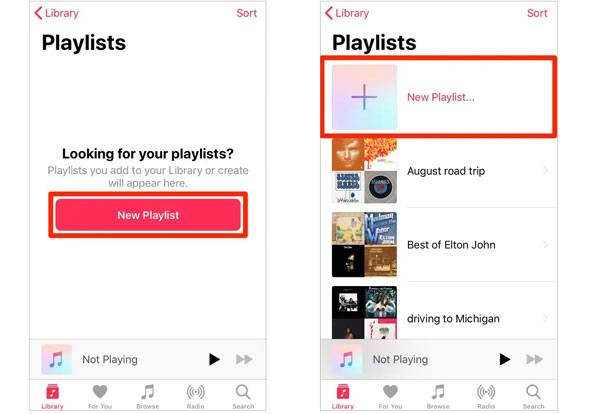
Vedi anche: Anche se hai intenzione di trasferire musica da un iPod a un nuovo computer, puoi farlo senza indugio.
Se il processo di aggiunta non è una buona opzione, c'è comunque un ottimo modo per richiedere le tue canzoni amate da Apple. Accedere a tutte le canzoni piaciute e non piaciute è facile con l'aiuto di Apple. Segui i passaggi seguenti per accedere ai tuoi brani preferiti su Apple Music richiedendo ad Apple:
Passo 1: Vai su privacy.apple.com e accedi al tuo ID Apple. Procedi a Dati e privacy > Ottieni una copia dei tuoi dati.
Passo 2: Scegli Informazioni sui servizi Apple Media e fai clic su Continua > Impostare le dimensioni del file di download > Richiesta completa. Dopo aver completato questo passaggio, riceverai un'e-mail da Apple.
Passo 3: Durante questo periodo, avrai bisogno di un computer per completare i passaggi successivi. Apri la tua e-mail, seleziona Ottieni dati e tocca l'opzione Download accanto a Apple Media.
Passo 4: Apri il file ZIP intitolato apple-media-services.zips e scegli "Mi piace" e Dislikes.csv di Apple Music. Dopo l'apertura, usa un programma per fogli di calcolo per ottenere un elenco completo delle canzoni che ti sono piaciute e non ti sono piaciute.
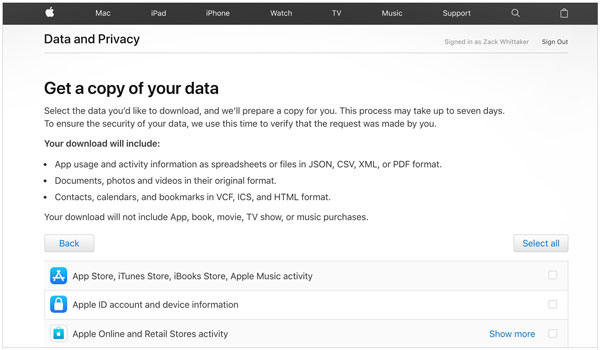
Forse hai bisogno di:
Come trasferire video da Mac a iPad? (Tutorial passo-passo)
(Guida completa) Come trasferire iBooks da iPad a computer con o senza iTunes?
Puoi decidere di ascoltare le tue canzoni amate su Apple Music semplicemente facendo clic con il pulsante destro del mouse sulla canzone che desideri ascoltare. In caso contrario, puoi fare clic sul pulsante a tre punti dalla colonna Ora. Quando contrassegni un brano specifico che ti piace in Apple Music, deve essere aggiunto alla libreria per trovarlo nella playlist smart. Ecco altri modi per ascoltare tutti i brani della playlist Canzoni amate.
In poche parole, trovare le tue canzoni amate su Apple Music non è una cosa facile da fare. Ma, dopo aver letto questa guida, ora vedi quanto sia davvero semplice. Per tutte le persone che non hanno iTunes ma possono entrare in possesso di un Mac, puoi comunque accedere facilmente alle tue canzoni amate su Apple Music.
Articoli Correlati:
Come ottenere foto da iPhone senza sforzo e rapidamente
Come trasferire video dal computer all'iPhone senza iTunes? (5 approcci comprovati)
3 modi per trasferire musica da iPhone a computer senza iTunes
Cosa succede se non riesci ad aggiungere musica all'iPhone? [9 soluzioni utili e un'alternativa]